أصبحت خدمة Google Meet تُمثل جزءًا أساسيًا من الحياة اليومية. لكن أحد الأشياء التي ربما تكون قد لاحظتها بشأن هذه المنصة الأساسية هو الاستخدام الكثيف للبيانات. هذا هو الحال في أغلب الأوقات مع كل منصة اتصال فيديو. يُمكنك الإطلاع على مقارنة بين Zoom Cloud Meetings و Google Meet – أيهما أفضل خيار لك؟.
إذا كنت قلقًا بشأن استنفاد حزم البيانات الشهرية بسبب Google Meet ، فهناك حل يُناسبك. إليك كيفية تقليل استخدام البيانات في مكالمات Google Meet.
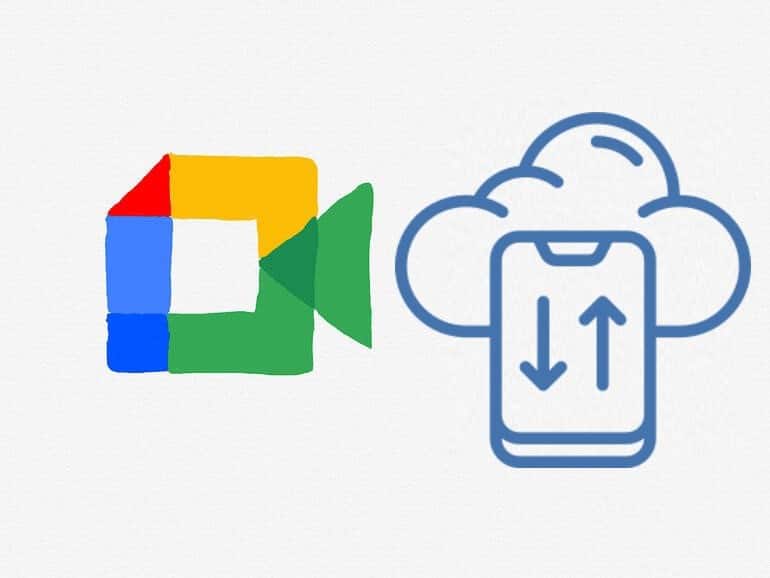
ما مقدار البيانات التي تستخدمها Google Meet؟
تستهلك المنصات الأساسية لمؤتمرات الفيديو الكثير من البيانات ، ولا تُعد Google Meet استثناءً. إذا كان مكان عملك أو مدرستك تستخدم Google Meet بانتظام ، فمن المحتمل أن يكون التطبيق المرافق لها أحد التطبيقات التي تستهلك البيانات بشكل عالي على جهازك.
ولكن ما مقدار البيانات التي تستخدمها Google Meet في المقام الأول؟ للأسف ، لم تُحدد Google أرقامًا دقيقة بشكل علني. ومع ذلك ، فإنَّ الشركة لديها بعض متطلبات النطاق الترددي للفيديو بجودة HD أو SD أثناء إجراء المكالمات.
بالنسبة لمكالمات الفيديو عالية الدقة ، تُوصي Google بوقت استجابة أقل من 50 مللي ثانية. يجب أن تكون الإشارات الصادرة عند 3.2 ميجابت في الثانية ، بينما يجب أن تكون الإشارات الواردة عند 2.6 ميجابت في الثانية على الأقل. هذا يُؤدي إلى استهلاك ما يصل إلى 2.61 جيجا بايت في الساعة.
بالنسبة إلى جودة الفيديو SD ، تُوصي Google بوقت استجابة أقل من 100 مللي ثانية ، وهو الحد الأدنى لمتطلبات النطاق الترددي 1 ميجا بت في الثانية لكل من الإشارات الصادرة والواردة. هذا يعني أنَّ Google Meet ستستهلك 0.9 غيغابايت في مدة ساعة.
لكن الاستخدام الفعلي لبيانات Google Meet سيختلف بناءً على عدد المشاركين ونوع الجهاز المستخدم وظروف الشبكة.
كيفية تقليل استخدام البيانات في Google Meet
تُعد معرفة كيفية تقليل استهلاك البيانات أثناء استخدام Google Meet أمرًا مفيدًا في المواقف المختلفة. أولاً ، يُمكن أن يوفر لك المال إذا كنت تستخدم خطة بيانات محدودة. ثانيًا ، يكون مفيدًا إذا كان لديك اتصال ضعيف في منطقتك أو إذا كانت شبكتك تُواجه مشاكل أثناء الاجتماع.
دعنا نلقي نظرة على كيفية تقليل استخدام البيانات في Google Meet على Android و iOS والويب.
1. تقليل استخدام بيانات Google Meet على Android
- قُم بتشغيل Google Meet.
- اضغط على زر القائمة
في أعلى اليسار.
- حدد الإعدادات وقم بتمكين مفتاح التبديل بجوار “الحد من استخدام البيانات“.
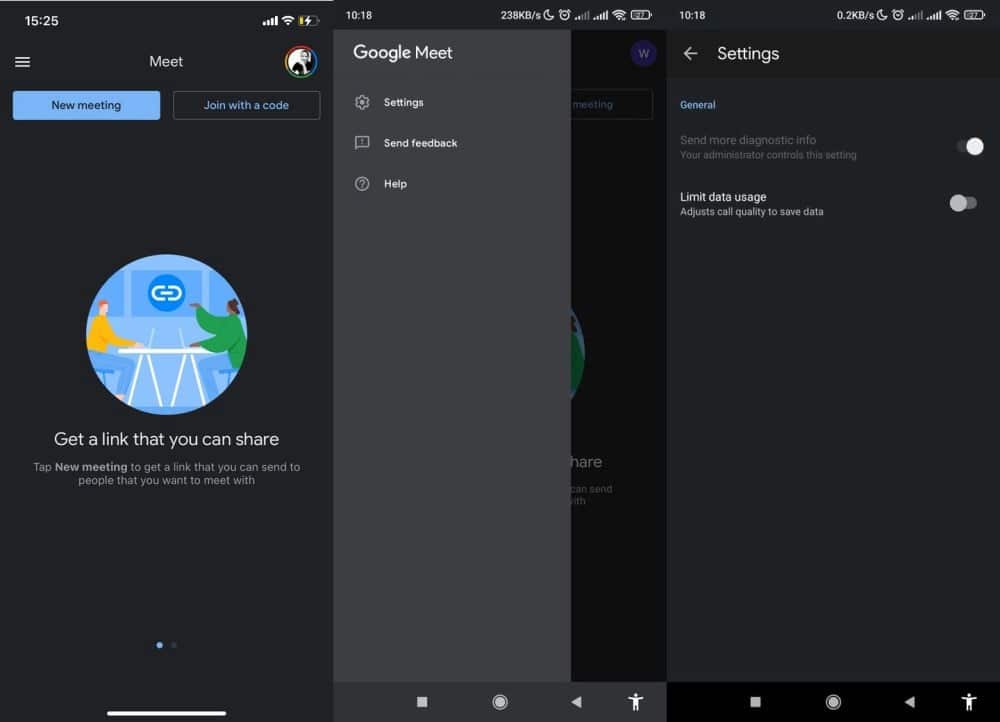
2. تقليل استخدام بيانات Google Meet على iPhone
- قم بتشغيل تطبيق Google Meet.
- اضغط على زر القائمة
في أعلى اليسار.
- حدد الإعدادات واختر أحد حسابات Google الخاصة بك ضمن الحسابات.
- بعد ذلك ، قم بتمكين مفتاح التبديل بجوار “الحد من استخدام البيانات”.
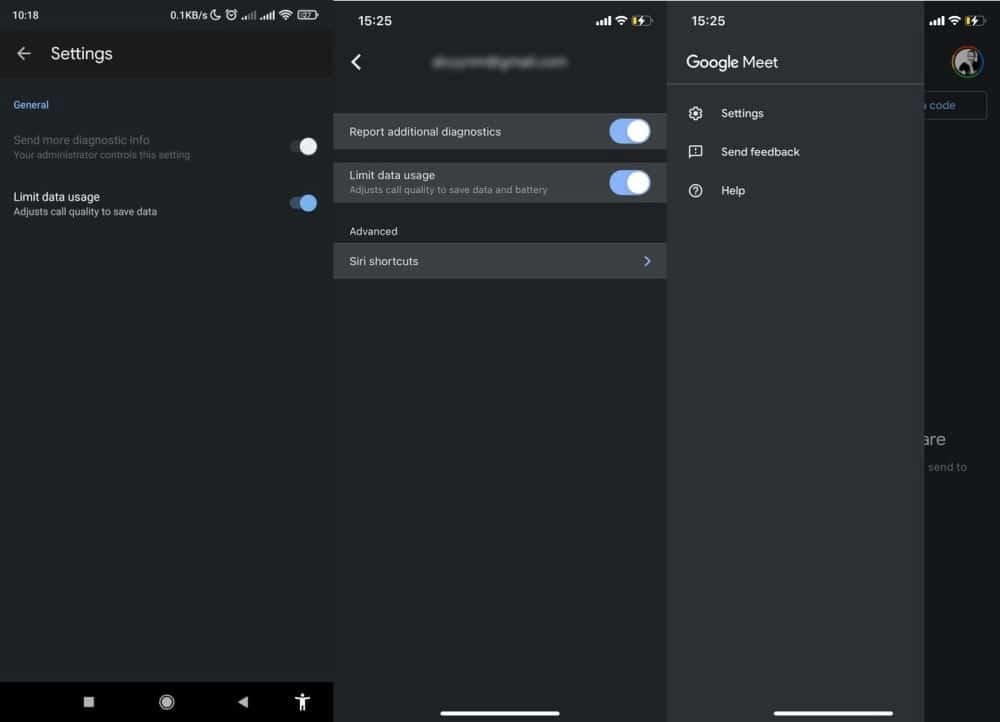
3. تقليل استخدام بيانات Google Meet على متصفح الويب
بمجرد أن تكون في الاجتماع ، انقر على زر المزيد في الأسفل. بعد ذلك ، حدد الإعدادات وانقر فوق الفيديو من قائمة الشريط الجانبي الأيسر. انقر فوق “تلقائي” ضمن “دقة الإرسال” وحدد “Standard definition”.
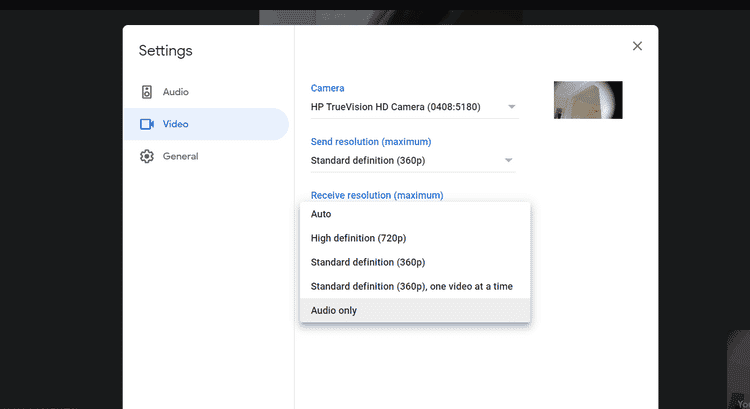
علاوة على ذلك ، يُمكنك تغيير دقة الاستلام من تلقائي إلى أي خيار آخر. حدد “Standard definition” لأدنى حد من توفير البيانات ، والصوت فقط لتحقيق أقصى قدر من توفير البيانات.
على الرغم من أنه يجب أن تكون في مكالمة فيديو للحد من استخدام البيانات على جهاز الكمبيوتر الخاص بك ، سيتم تذكر هذه الإعدادات في مكالمتك التالية عبر Google Meet.
4. استخدام Google Meet في وضع الصوت فقط
تُعد المكالمة المرئية السبب الرئيسي وراء الاستخدام المرتفع للبيانات في Google Meet. كما لاحظت من القسم أعلاه ، يُركز استخدام الحد من البيانات على تقليل جودة الفيديو.
ولكن لتحقيق المزيد من التوفير ، يجب عليك إيقاف تشغيل الفيديو بالكامل إذا لم يكن ذلك ضروريًا. وإذا قام الجميع ، باستثناء مقدم العرض ، بتعطيل الكاميرا ، فسيستخدم Google Meet بيانات أقل.
يُمكنك تعطيل الفيديو في Google Meet لعدم استخدام المكالمة المرئية من خلال النقر على رمز الفيديو على الويب أو Android أو iOS أثناء الاجتماع. يُمكنك أيضًا تعطيل الفيديو على شاشة الانضمام قبل الدخول إلى المكالمة.
حفظ البيانات أثناء مكالمات Google Meet
ليس من الضروري أن تُضيف مكالمات الفيديو عبر Google Meet أجرًا إضافيًا إلى فاتورة البيانات الشهرية. من خلال الاستفادة من ميزة استخدام البيانات المحدودة في النظام الأساسي ، يُمكنك أن توفر على نفسك عناء شراء حزم البيانات بين الحين والآخر.
إذا كنت تستخدم WhatsApp أيضًا لمكالمات الفيديو والصوت ، فلدينا بعض النصائح لحفظ البيانات على تطبيق المراسلة الفورية. لذا تحقق من أفضل النصائح والحيل التي يجب أن تعرفها على WhatsApp Web.







